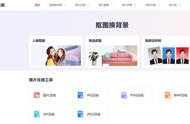图片中的人像怎么抠出来呢?很多小伙伴在日常中会喜欢拍照,对于拍出来的照片背景如果不满意的话,我们可以将照片中的人像给抠出来进行换背景,也有很多小伙伴喜欢使用搞怪背景来做出一些有趣的效果,但是这些都是需要将照片进行抠图的,该怎么做呢?给大家分享几种非常简单的人像抠图方法,感兴趣的小伙伴一起来学习下吧。

方法一:智能修复老照片
这是一个专业照片修复工具,但同时它也有很多图片编辑功能,抠图就是其中的一种功能选项,可以物品抠图或者是人像抠图,并且支持批量抠图,操作起来也是很简单的,我们只需要将软件打开,在页面的下方选择“人像抠图”,然后将图片给添加进来。

照片添加进来就会自动抠出图片中的人像了,想要更换背景或者是添加滤镜、修改尺寸都是可以在页面右边进行设置的,设置完成后将图片给保存下来就可以啦,是不是非常简单方便呢?

方法二:Photoshop
这是一款常用的图像处理软件,其中包含了人像抠图的功能。我们打开想要进行抠图的图片。接下来,在"选择"菜单下找到"选择和掩蔽"选项,选择"选择主题"。就会自动识别并选中人物轮廓,我们可以根据需要微调选区,然后按下"Ctrl J"将选区复制到新图层中,图片中的人像就会被抠出来啦。

方法三:一键抠图
大家光听名字就知道这是一个抠图工具,事实上它的亮点功能就是抠图,支持人像和物品抠图,图片多的话还能批量抠图,只需要点击相应的抠图功能,将照片添加进来就能抠图成功啦。除了抠图功能外,它也有很多其他图片编辑功能,如图片压缩、添加特效、格式转换等,非常方便。

方法四:Clipping Magic
这是一款图像处理工具,其中包括强大的人像抠图功能。我们只需要上传需要抠图的图片,然后使用抠图工具进行简单的标记,标记人物的轮廓和背景,点击“Preview”按钮,预览抠图效果,最后确认抠图效果无误后,点击“Download”按钮,保存抠好的图片就可以啦。

以上就是给大家分享的几种人像抠图方法啦,非常简单靠谱,有需要的小伙伴就去尝试一下吧,希望可以帮助到大家。